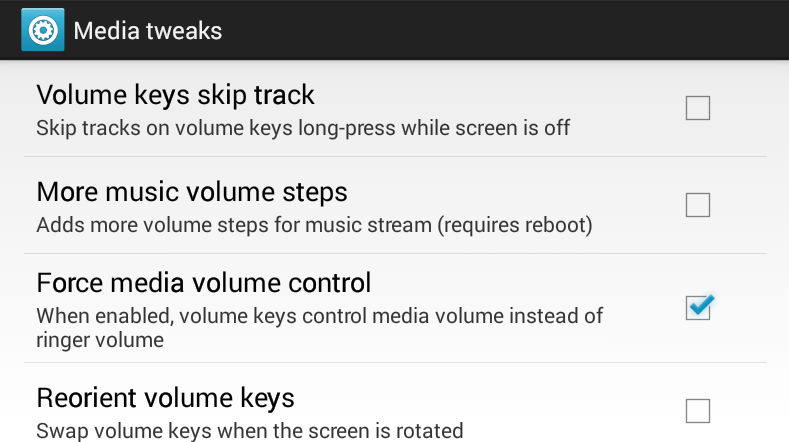Заставьте кнопки громкости изменять только громкость мультимедиа на Android, а не громкость мелодии звонка
Кнопки громкости на устройствах Android по умолчанию настроены для изменения громкости как мелодии звонка, так и громкости мультимедиа, но нет возможности изменить это и настроить кнопки громкости для управления только громкостью мультимедиа. Это очень удобная функция, и Apple реализовала ее в iOS пару выпусков назад. Мы часто включаем наше устройство в бесшумный и громкий режим, но мы не меняем сильно громкость мелодии звонка, так зачем же оставлять ее в качестве поведения кнопок регулировки громкости по умолчанию.
Кроме того, становится хуже, когда вы неосознанно уменьшаете громкость мелодии звонка или какой-то ребенок, имеющий доступ к вашему телефону, делает это, и позже вы видите количество пропущенных вызовов только потому, что ваш телефон никогда не звонил. Думаю, многие из нас с этим столкнулись.
Решением этой ерунды является ограничение кнопок громкости только для управления громкостью мультимедиа. А чтобы установить громкость мелодии звонка, перейдите в Настройки »Звук» Громкости.
Программы для Windows, мобильные приложения, игры - ВСЁ БЕСПЛАТНО, в нашем закрытом телеграмм канале - Подписывайтесь:)
ТРЕБУЕТСЯ ROOT
Мы можем заставить кнопки громкости изменять только громкость мультимедиа с помощью модуля GravityBox Xposed. Если он у вас уже установлен на вашем устройстве, то Откройте настройки GravityBox »выберите Настройки мультимедиа» установите флажок «Принудительное управление громкостью мультимедиа».
СКАЧАТЬ APK
Установщик Xposed → ссылка для скачивания.
GravityBox → Кит-Кат | Жевательные конфеты
└ Чтобы получить помощь по установке файлов APK, ознакомьтесь с нашим сообщением → Как установить файлы APK на Android.
Если вы новичок в модулях Xposed, следуйте приведенному ниже руководству по настройке Xposed и GravityBox:
- Установите Xposed Installer, откройте приложение »выберите« Framework »» и затем выберите «Установить / Обновить». Приложение установит файлы фреймворка и попросит вас перезагрузить устройство, выберите «ОК».
- После перезагрузки установите GravityBox APK, подходящий для вашей версии Andorid.
- Снова откройте приложение Xposed Installer, выберите «Модули» и установите флажок GravityBox, а затем еще раз перезагрузите устройство.
- Теперь откройте приложение GravityBox »выберите« Настройки мультимедиа »» установите флажок «Принудительное управление громкостью мультимедиа».

- Нажмите кнопки громкости, чтобы убедиться, что теперь он управляет только громкостью мультимедиа. Выгода!
Вот как вы это делаете на рутированном телефоне, но для пользователей без полномочий root тоже есть обходной путь – заблокировать громкость мелодии звонка.
Для пользователей без рута: заблокировать громкость рингтона
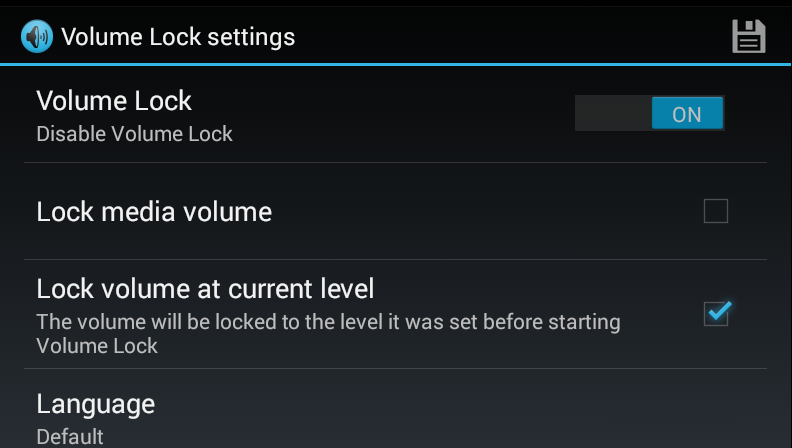
В магазине Play есть некоторые приложения, которые могут заблокировать громкость мелодии звонка на определенном уровне на вашем устройстве, независимо от того, насколько вы пытаетесь изменить громкость звонка, приложение мгновенно сбросит громкость обратно в заблокированное состояние. Поэтому, если у вас нет root-прав, блокирование громкости мелодии звонка – еще одно решение для вас, чтобы заблокировать кнопки регулировки громкости для изменения громкости мелодии звонка.
Программы для Windows, мобильные приложения, игры - ВСЁ БЕСПЛАТНО, в нашем закрытом телеграмм канале - Подписывайтесь:)